华硕笔记本进bios按什么键?想要高效且轻松地进入华硕笔记本的BIOS界面,您只需要在开机启动时快速按下F2键或Delete键,直到进入BIOS界面即可。今天自由互联小编就来给大家讲讲华硕笔记本华硕笔记本进bios u盘启动教程,赶快来试试吧。

华硕笔记本进bios按什么键
1、首先,确保您的电脑已经关闭并且所有外围设备已经正确连接。
2、按下电源键,启动电脑。在启动过程中持续按下或重复按下“Delete”、“F2”、“F8”、“F10”或“F12”键中的一个。具体取决于您的主板型号和电脑配置。

3、如果您使用的是正确的快捷键,则屏幕上将显示BIOS页面。您可以通过研究BIOS菜单来了解硬件和文件的详细信息。但请注意,如果您没有必要的技能和知识,不要轻易更改BIOS设置或配置。

4、完成各种更改后,请按“F10”或适当的快捷键保存设置并退出。这将确保您更改的设置正确保存并存储。无论您是专业人员还是普通用户。

华硕笔记本华硕笔记本进bios u盘启动教程
方法一(快捷键u盘启动):
1、开机时,按下“DEL”键进入华硕主板UEFI BIOS界面。
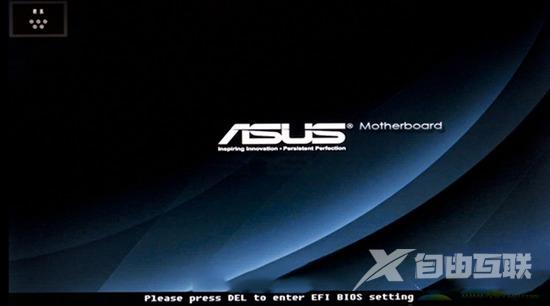
2、在主界面上右上角找到“文字显示”,选择“简体中文”来更改显示设置语言。

3、按下“F8”键,在启动菜单界面上使用上下方向键来选择要启动的U盘。在启动菜单界面上,确保选择的是非UEFI的U盘,并按下回车键开始安装操作系统。

在这大家一定要注意u盘的选择,不要选择UEFI:开头的u盘项,千万不要选择错了。
方法二(u盘第一启动项):
1、使用与方法一相同的步骤进入华硕主板uefibios界面,点击右上角的“退出/高级模式”按钮,然后在弹出窗口中使用上下方向键选择“高级模式”选项,最后按回车键执行。

2、切换到“启动”栏目,用键盘左右方向键进行切换。
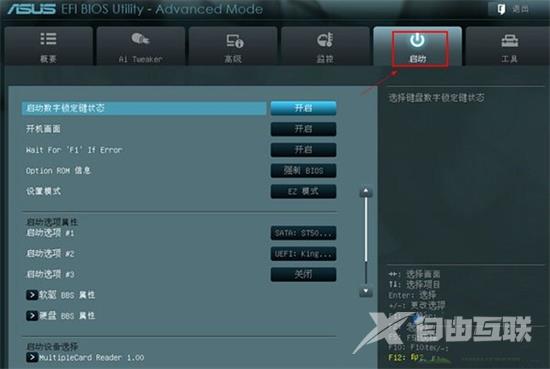
3、在“启动选项#1”中使用键盘上下方向键选中硬盘为第一启动项,然后按回车键进行确认。

4、弹出一个启动选项窗口,使用上下方向键选择以“UEFI:”开头的项目,注意使用“+/-”号将其移动到首位,如果无法移动,就按回车键确认。

5、切换完成后,“启动选项#1”将显示当前插入电脑的启动U盘。

6、最后按F10键,然后选择是,按回车键保存并退出。

